轻松几招,从此不再为Word自动编号闹心!
作者:部落窝教育来源:部落窝教育发布时间:2018-03-22 19:59:01点击:2189
版权说明: 原创作品,禁止转载。
今天有位小可爱问我:如何去掉每段前的自动编号?
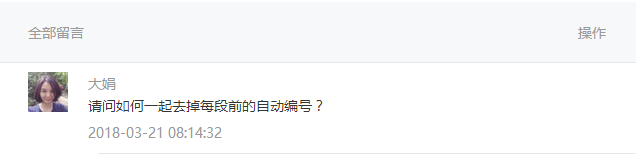
相信这个问题不止小可爱一人被难倒......别怕,我们今天就来聊一聊如何取消Word自动编号。
由于Word 默认带有自动编号功能,因此当我们在某一段输入带有编号的文字并按下回车键后,下一段的开始即会自作主张地给我们自动加上连续的编号。但是,许多时候我们根本就不需要它,就很是困扰。
怎么解决困扰呢?教你几招解锁新姿势~~~~~
技巧一:直接连续按两次退格键。
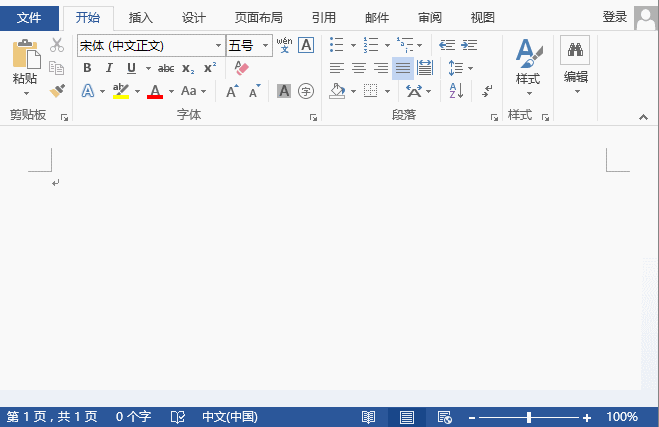
提示:此方法只能一次有效,下一次同样还会自动编号。
技巧二:当输入一段带编号的文字后,按【Enter】键,第二段自动加上编号,此时文字左上角会出现一个闪电图标。鼠标移动到闪电图标上,在弹出的菜单中选择“撤销自动编号”,即可撤销自动编号了。
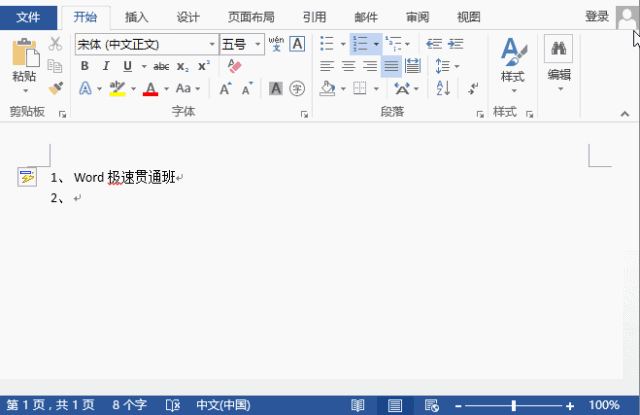
技巧三:点击【文件】-【选项】,选择“校对”选项,点击“自动更正选项”按钮,
选择“键入时自动套入格式”选项卡,取消勾选“自动项目符号列表”和“自动编号列表”复选框,点击“确定”按钮。以后Word就不再自动编号了!
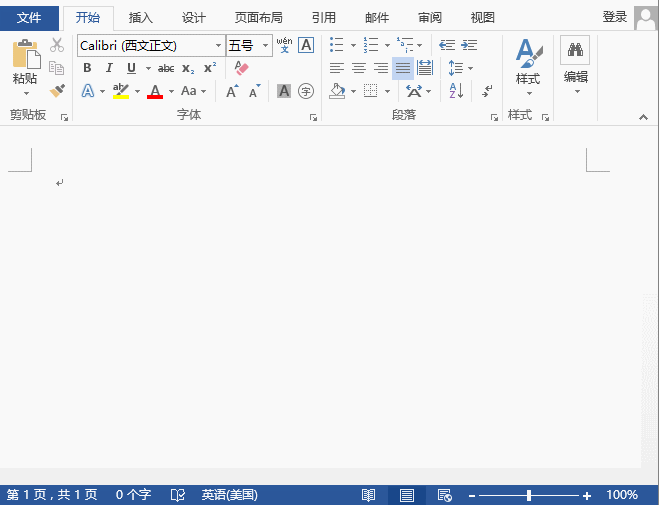
那么,如何一次性去掉每段前的自动编号呢?不怕,请继续往下看。
你只需选择需要去掉自动编号的段落,在【开始】-【段落】组中单击“编号”按钮,在弹出的下拉列表中选择“无”即可。
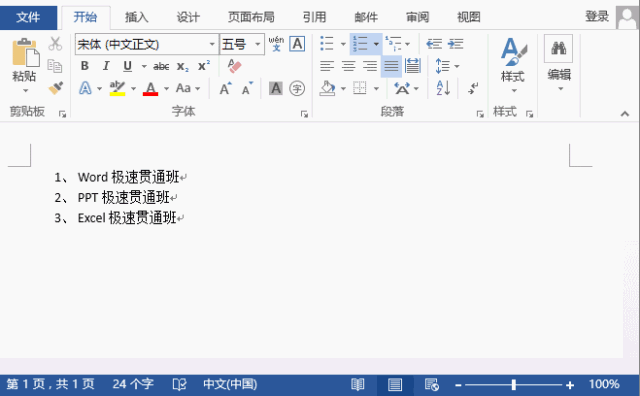
OK,去掉之后你想编号就怎么编号,不再烦恼啦!关于自动编号你还遇到过哪些难题 ,欢迎文末留言讨论哦.......
